不少朋友装系统或折腾存储阵列时,都会遇到一个特别让人抓狂的问题:硬盘明明插着,系统却完全识别不到。其实很多时候并不是硬盘坏了,而是RAID控制器驱动没装。RAID模式和普通AHCI不一样,系统要识别到阵列,必须先装对应驱动。下面将分享RAID驱动的安装方法,无论你是Intel RAID、AMD RAID,还是服务器类RAID卡,都能按这个流程搞定。

一、先确认你用的是什么RAID?
RAID驱动不是通用的,搞清楚类型很关键:
① 主板自带RAID(Intel RST / AMD RAID):家用电脑、工作站最常见。
② 独立RAID卡(LSI、Dell PERC、HP Smart Array 等):多见于服务器或高端工作站。
③ 如果你连RAID是怎么开的都忘了,可以进入BIOS看一下Storage Configuration,一般都会显示:Intel RST、AMD RAID、MegaRAID等。
④ 确认好类型后,再继续下面的操作。

二、场景1:正在装系统,提示“找不到硬盘”
这是大家最典型遇到的情况,解决方法就是:在安装界面手动加载RAID驱动。步骤如下:
1、准备一个U盘,把RAID驱动放进U盘的根目录。
2、启动到Win10/Win11安装界面,选择磁盘那一页时,出现“找不到驱动器”。
3、点击左下角“加载驱动程序”。
4、浏览到你的U盘,选中RAID驱动文件夹。
5、Windows会自动识别并列出驱动,点击“下一步”,硬盘就会出现。
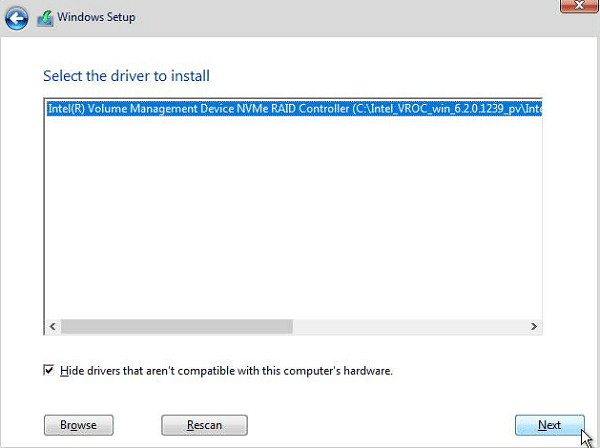
特别注意:RAID 驱动一般都是.inf文件,如果你只下载到了.exe,记得先解压。
三、场景2:系统已安装,但 RAID 阵列识别不到
有些人系统是之前 AHCI 模式安装的,后来心血来潮想开 RAID,于是 BIOS 一切换,Windows 直接蓝屏……或者 RAID 阵列不识别。这种情况下你需要安装官方RAID驱动。
1、以Intel为例,在浏览器搜索 “Intel RST Driver(英特尔快速存储技术)”。
2、下载对应版本(根据主板芯片组选)。
3、安装完成后重启。
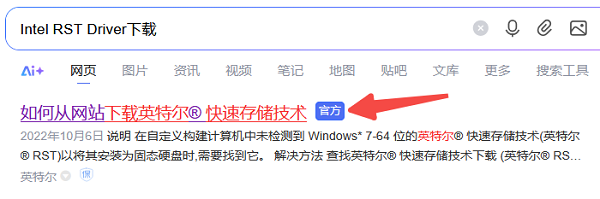
四、场景3:不知道去哪找RAID驱动或者担心装错版本
如果你是第一次接触RAID,又被各种Intel、AMD、LSI的驱动版本绕晕了,不妨借助一些专业工具来自动帮你安装。比如“驱动人生”这款品牌软件能够自动识别设备型号,并匹配正确版本,不用自己到处去找,省时省力。步骤也很简单:

 好评率97%
好评率97%  下载次数:4678090
下载次数:4678090
1、打开驱动人生客户端,点击“立即诊断”,软件会自动扫描硬件。
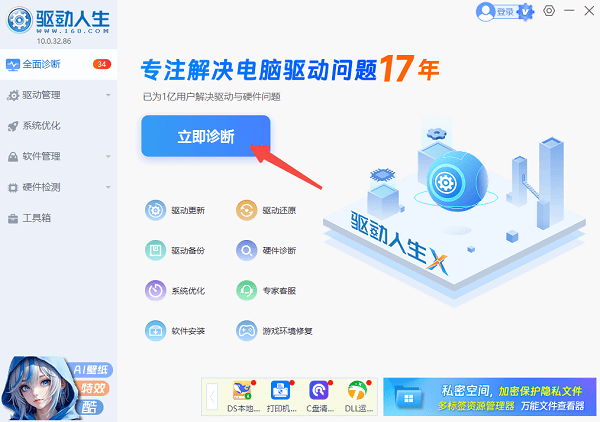
2、找到RAID控制器/ Storage Controller,如果驱动缺失,它会直接列出来。
3、点击“全面修复”,这样不仅能帮你装好RAID控制器驱动,也能顺带优化其它硬件驱动。
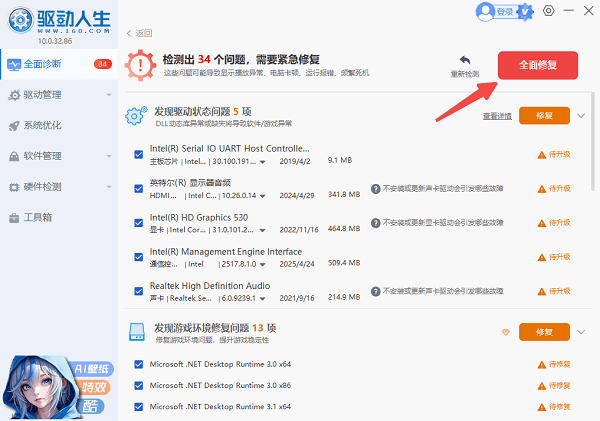
4、再重启一下电脑,RAID阵列一般就能正常识别了。
五、安装RAID驱动后的常见检查
为了避免后续问题,建议检查:
① 阵列是否全部显示正常容量
② 设备管理器是否还有黄色叹号
③ RAID 管理软件(例如 Intel Optane/RST、MegaRAID Storage Manager)是否能正常打开
④ 是否可以正常读写数据、复制文件不报错
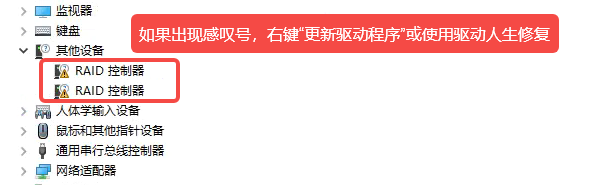
好了,安装RAID控制器驱动的时候,需要先搞清楚自己用的RAID类型,再按对应方式加载或安装驱动,基本都能让硬盘正常识别。如果你懒得自己手动找版本号或者或者根本不清楚自己的RAID控制器型号,直接使用驱动人生安装是一个省心的方法,也更适合小白快速解决问题。



